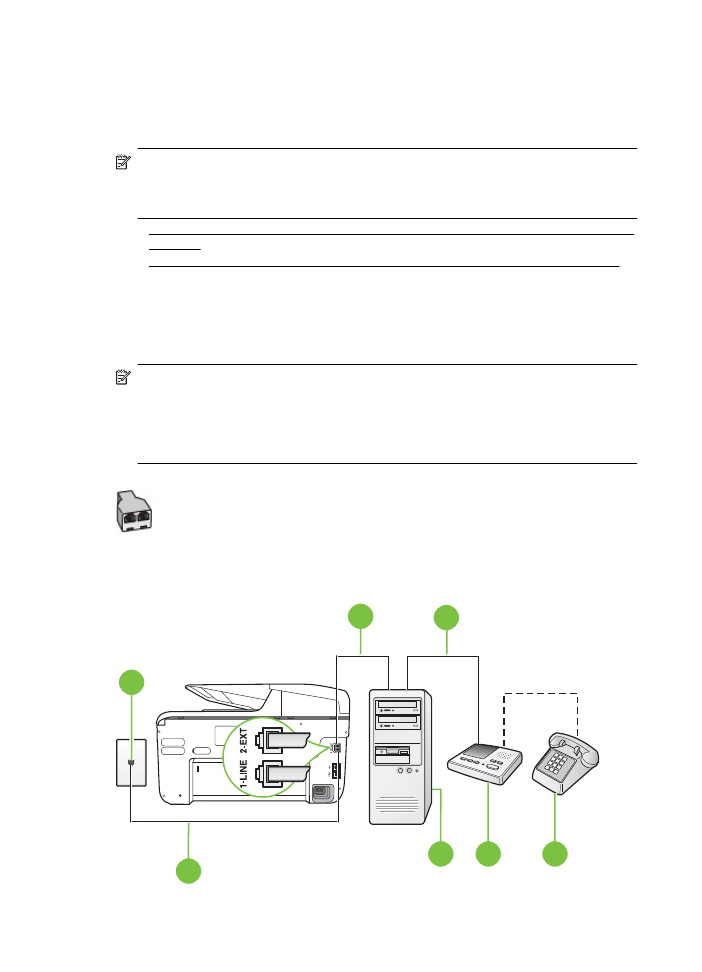
Linea condivisa per le chiamate vocali/fax con modem per computer e servizio di segreteria
telefonica
•
Linea condivisa per le chiamate vocali/fax con modem DSL/ADSL e segreteria telefonica
Linea condivisa per le chiamate vocali/fax con modem per computer e servizio di
segreteria telefonica
Esistono due modi diversi per configurare la stampante con il computer in base al numero di porte
telefoniche disponibili sul computer. Prima di iniziare, verificare se il computer dispone di una o
due porte telefoniche.
Nota Se il computer dispone solo di una porta telefonica, sarà necessario acquistare uno
splitter per connessione parallela (denominato anche accoppiatore), come mostrato nella
figura. Uno splitter per connessione parallela ha una porta RJ-11 sul lato anteriore e due
porte RJ-11 sul retro. Non utilizzare uno splitter per connessione a due linee telefoniche, uno
splitter per connessione seriale o uno splitter per connessione parallela con due porte RJ-11
sul lato anteriore e una spina sul retro.
Esempio di splitter per connessione parallela
Per configurare la stampante sulla stessa linea telefonica di un computer con due porte
telefoniche
Vista posteriore della stampante
1
3
2
7
6
5
4
Appendice C
230
Configurazione del fax aggiuntiva
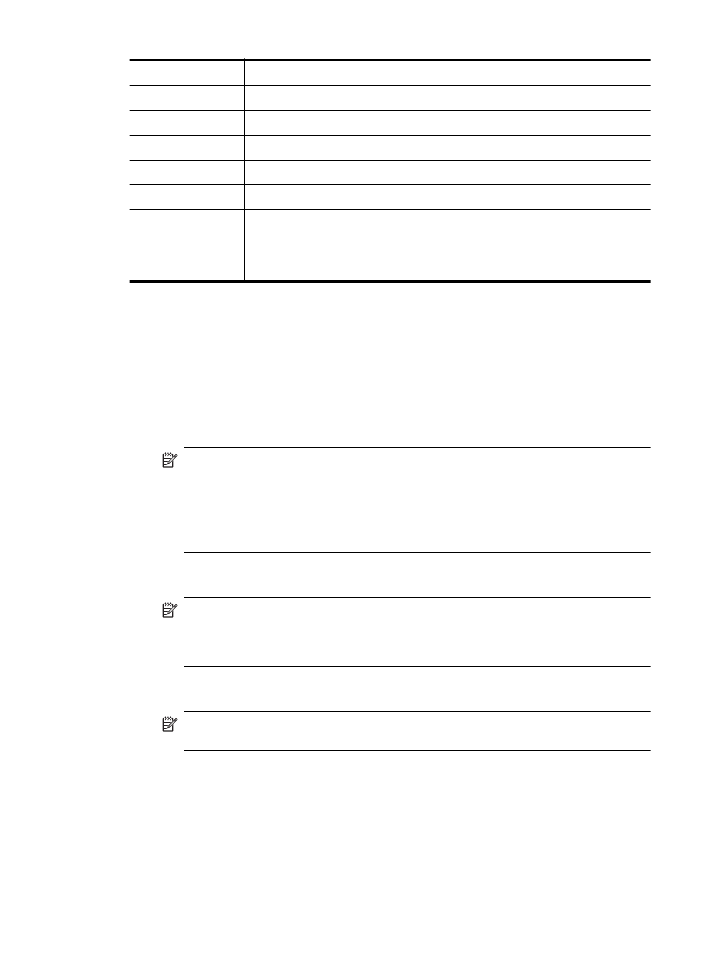
1
Presa telefonica a muro
2
Porta telefonica "IN" del computer
3
Porta telefonica "OUT" del computer
4
Telefono (opzionale)
5
Segreteria telefonica
6
Computer con modem
7
Utilizzare il cavo telefonico fornito con la stampante per il collegamento
alla porta 1-LINE
Potrebbe essere necessario collegare il cavo telefonico fornito
all'adattatore per il proprio paese.
1.
Rimuovere il connettore bianco dalla porta 2-EXT sul retro della stampante.
2.
Individuare il cavo telefonico che collega il retro del computer (modem remoto per
computer) a una presa a muro. Scollegare il cavo dalla presa telefonica a muro e collegarlo
alla porta 2-EXT sul retro della stampante.
3.
Scollegare la segreteria telefonica dalla presa telefonica a muro e collegarla alla porta
"OUT" sul retro del computer (modem remoto per computer).
4.
Utilizzando il cavo telefonico fornito con la stampante, collegare un'estremità alla presa
telefonica a muro, quindi collegare l'altra estremità alla porta contrassegnata con 1-LINE sul
retro della stampante.
Nota Potrebbe essere necessario collegare il cavo telefonico fornito all'adattatore per
il proprio paese.
Se per collegare la stampante alla presa telefonica a muro non viene utilizzato il cavo
telefonico in dotazione, l'invio e la ricezione dei fax potrebbero avere esito negativo.
Questo cavo speciale è diverso dai cavi telefonici di cui si dispone normalmente a casa
o negli uffici.
5.
(Opzionale) Se la segreteria telefonica non dispone di un telefono incorporato, per comodità
è possibile collegare un telefono alla porta "OUT" sul retro della segreteria telefonica.
Nota Se la segreteria telefonica non consente di collegare un telefono esterno, è
possibile acquistare e utilizzare uno splitter per connessione parallela (denominato
anche accoppiatore) per collegare la segreteria telefonica e il telefono alla stampante. È
possibile utilizzare cavi telefonici standard per queste connessioni.
6.
Se il software del modem è impostato per ricevere automaticamente i fax sul computer,
disattivare l'impostazione.
Nota Se l'impostazione di ricezione automatica dei fax non viene disattivata nel
software del modem, la stampante non è in grado di ricevere i fax.
7.
Attivare l'impostazione Pulsante di risposta automatica.
8.
Impostare la segreteria telefonica in modo che risponda dopo pochi squilli.
9.
Impostare l'impostazione Squilli fino risposta sulla stampante, sul numero massimo di
squilli supportato. Il numero massimo di squilli varia a seconda del paese/regione.
10.
Eseguire un test fax.
Quando il telefono squilla, la segreteria telefonica risponderà dopo il numero di squilli impostato,
quindi riprodurrà il messaggio registrato. La stampante controlla la chiamata durante questo
periodo, rimanendo in ascolto dei toni fax. Se rileva toni fax in entrata, la stampante emette toni di
Impostazione delle funzioni fax (sistemi telefonici paralleli)
231
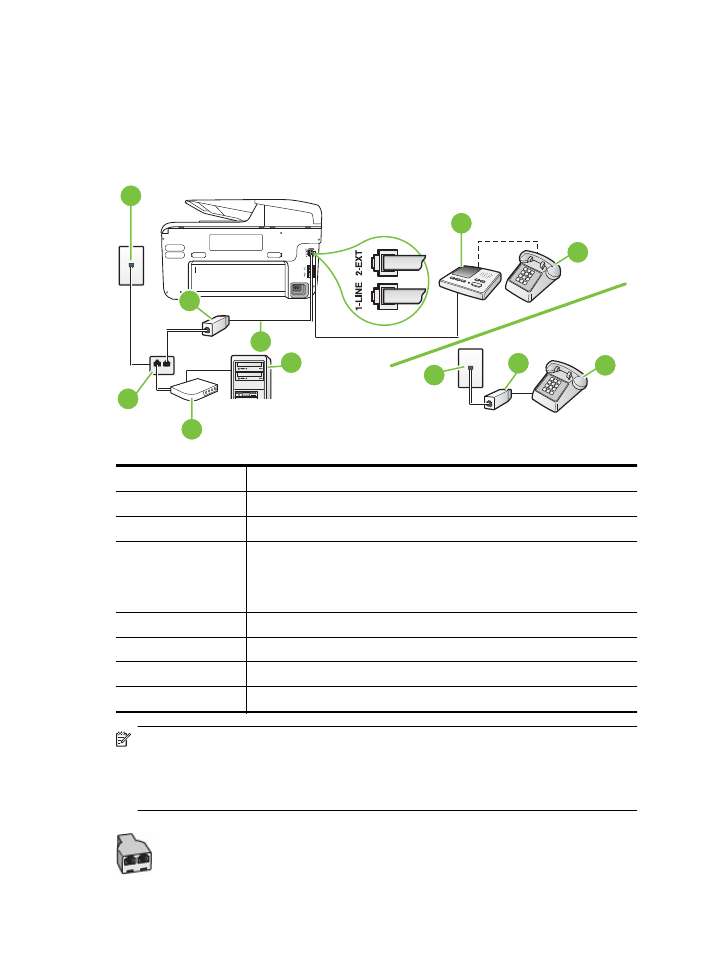
ricezione e riceve il fax; in assenza di tali toni, la stampante interrompe il monitoraggio della linea
e la segreteria telefonica può registrare un messaggio vocale.
Se si incontrano problemi configurando la stampante con apparecchiature opzionali, rivolgersi al
proprio gruppo di supporto o al fornitore del servizio per ulteriore assistenza.